[乐意黎转载]使用光影魔术手处理照片步骤
来源:互联网 发布:淘宝二手手机估价平台 编辑:程序博客网 时间:2024/04/29 17:16
下载照片处理软件(光影魔术手)
1、从指定网址下载并安装图像处理软件“光影魔术手”,准备好原始证件照片文件。
2、运行“光影魔术手”,点击工具栏“打开”按钮打开原始照片文件:
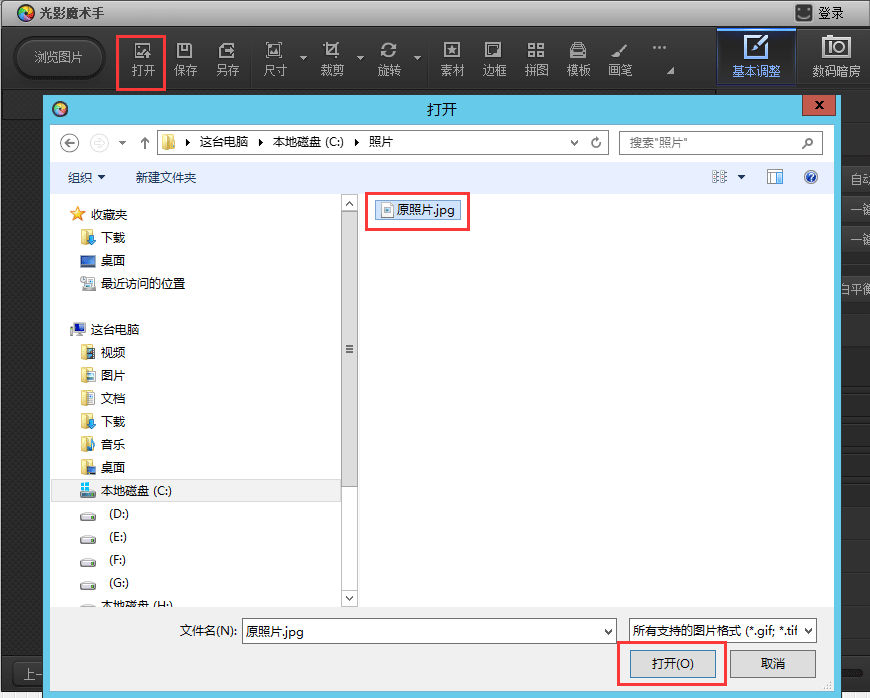
3、点击工具栏“裁剪”按钮:
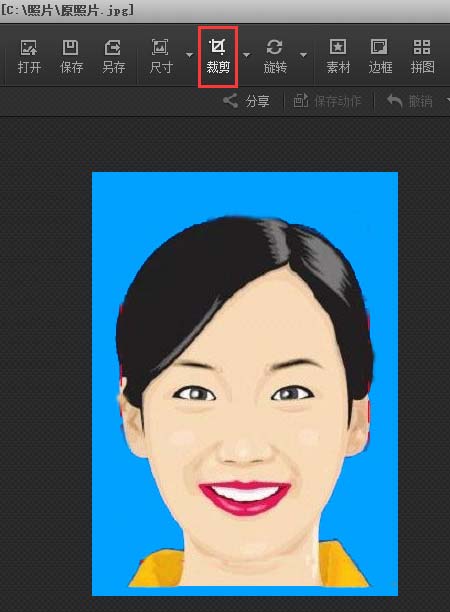
4、 点击“宽高比”右侧下拉列表,点击“添加常用比例”:
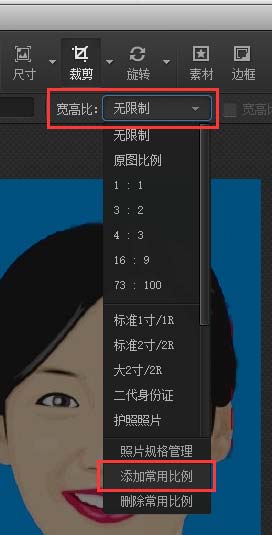
5、添加常用比例,宽高比设定为73:100, 点击“确定”按钮:

6、按住鼠标左键在照片上拖动出裁剪范围,在裁剪范围边缘按住鼠标左键拖动可以调整大小,在裁剪范围中间按住鼠标左键拖动可以调整位置,裁剪范围确定后,点击“确定”按钮:

7、点击工具栏“尺寸”按钮调整照片大小,设定新照片宽度114像素,高度会自动改为156像素,注意选定“锁定宽高比”,点击“确定”按钮:

8、点击工具栏“另存”按钮另存照片文件,保存类型选择jpeg文件,选中“删除Exif信息”,点击“修改大小”按钮,文件质量调为80%,选中“采用高质量JPEG输出”,点击“保存“按钮,处理结束。如果处理后的照片文件大于15KB,可把文件质量调整为70%再次另存 :

9、另存的新照片文件即可用于网上报名:

0 0
- [乐意黎转载]使用光影魔术手处理照片步骤
- 光影魔术手处理nikon的图像格式照片
- 照片处理高手《光影魔术手 nEO iMAGING 》使用全攻略,看完的都变高手!
- 光影魔术手
- 【工具推荐】光影魔术手
- 光影魔术手快速批量压缩图片
- 光影魔术手的抠图功能
- 光影魔术手2014 v4.4.1.304 官方免费版
- 光影魔术手-批量-修改图片大小-小于1000k
- [乐意黎转载]localStorage使用总结
- [乐意黎转载]NodeJS、NPM安装配置步骤
- [乐意黎转载]PhantomJS
- 【原创】破解光影魔术手0.24注册机(VB)源代码
- 光影魔术手在win7下报错——缺少文件atl71.dll
- 【光影魔术手】裁剪图片中间部分,再把两头拼接。
- [乐意黎转载]Sublime Text 有哪些使用技巧?
- [乐意黎转载]CentOS yum 源的配置与使用
- [乐意黎转载]git 常用命令
- -----Lightoj 1337
- 109:First Missing Positive
- easyui1.5.1 datagrid 设置 pageNumber 无效问题解决方法
- eclipse maven use mirror aliyun & install local jars on Ubuntu16.04
- 蓝桥杯Java练习——土地测量(四舍五入保留两位小数)
- [乐意黎转载]使用光影魔术手处理照片步骤
- Spring注入:设值注入、构造注入
- 使用Formatter格式化数据
- UOJ#291. 【ZJOI2017】树状数组
- shellter免杀技术实战
- 第2章-使用Express.js4创建Node.js的Web应用程序-2.4.手动创建Express.js4中的Hello World例子
- 50个人围成一圈数到三和三的倍数时出圈,在原来的位置是多少?
- 第2章-使用Express.js4创建Node.js的Web应用程序-2.5.Jade模板
- L2-014. 列车调度


